Heim >System-Tutorial >Windows-Serie >So erstellen Sie ein Administratorkonto in Win11_So erstellen Sie ein Administratorkonto in Win11
So erstellen Sie ein Administratorkonto in Win11_So erstellen Sie ein Administratorkonto in Win11
- WBOYnach vorne
- 2024-05-06 11:43:101096Durchsuche
Frage: Wie erstelle ich ein Administratorkonto in Windows 11? Einführung: Für die Verwaltung von Windows 11-Geräten sind Administratorrechte erforderlich. Ohne ein Administratorkonto können Sie bestimmte wichtige Aufgaben nicht ausführen. Diese Anleitung führt Sie Schritt für Schritt durch die Methode zum Erstellen eines Administratorkontos in Windows 11. Geführte Lektüre: Lesen Sie weiter unten, um detaillierte Anweisungen zu erhalten, um zu erfahren, wie Sie ganz einfach ein Administratorkonto erstellen und die volle Kontrolle über Ihr Windows 11-Gerät erlangen.
Schritt 1: Klicken Sie mit der rechten Maustaste auf das Startmenü und öffnen Sie [Ausführen]
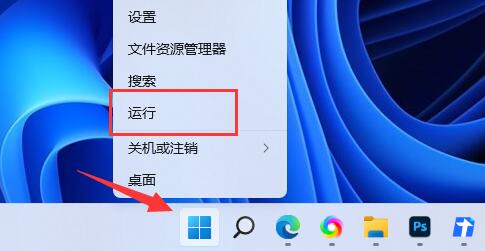
Schritt 2: Geben Sie [netplwiz] ein und drücken Sie die Eingabetaste, um die Kontoverwaltung zu öffnen.
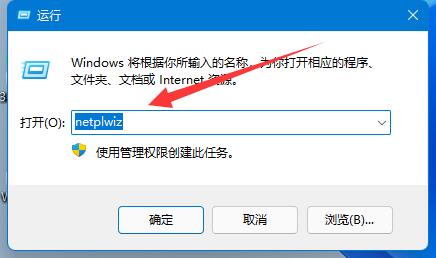
Schritt 3: Klicken Sie nach dem Öffnen unten auf [Hinzufügen]
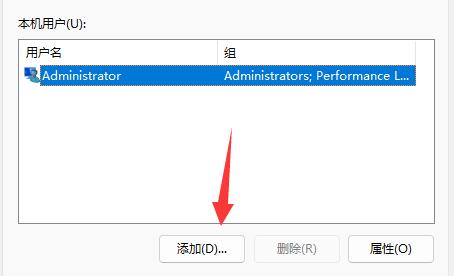
Schritt 4: Klicken Sie unten links auf [Gilt nicht für die Anmeldung bei einem Microsoft-Konto]
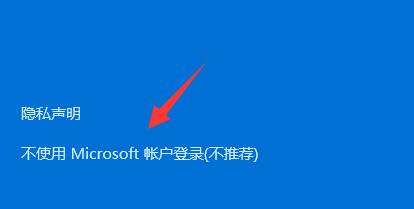
Schritt 5: Wählen Sie dann [Unten rechts Ecke] Lokales Konto】
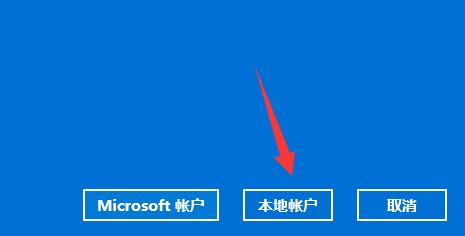
Schritt 6: Geben Sie Ihren Benutzernamen, Ihr Passwort und andere Informationen ein.
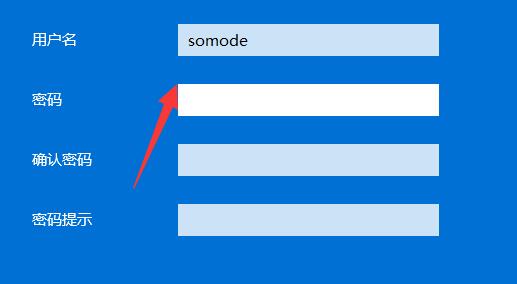
Schritt 7: Nachdem Sie das Konto erstellt haben, wählen Sie den Benutzer aus und klicken Sie auf [Eigenschaften]
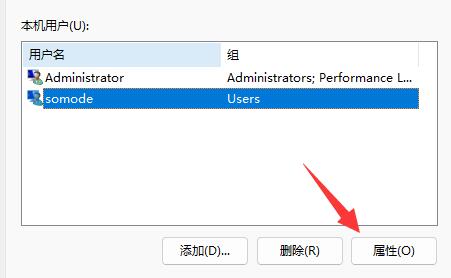
Schritt 8: Aktivieren Sie abschließend unter [Gruppenmitglieder] das Kontrollkästchen [Administrator] und behalten Sie es bei.
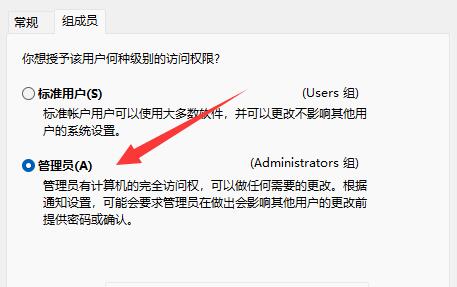
Das obige ist der detaillierte Inhalt vonSo erstellen Sie ein Administratorkonto in Win11_So erstellen Sie ein Administratorkonto in Win11. Für weitere Informationen folgen Sie bitte anderen verwandten Artikeln auf der PHP chinesischen Website!

